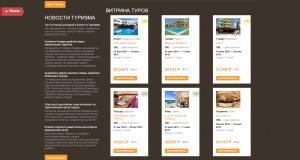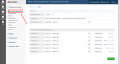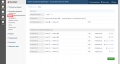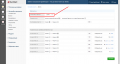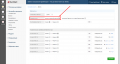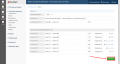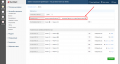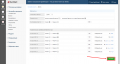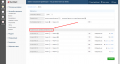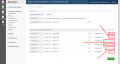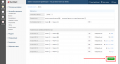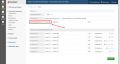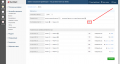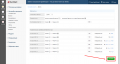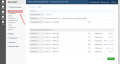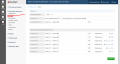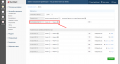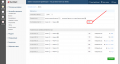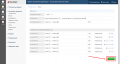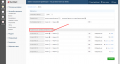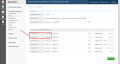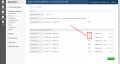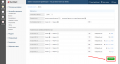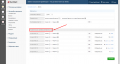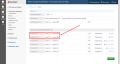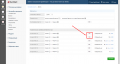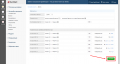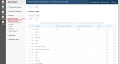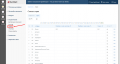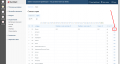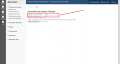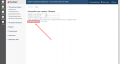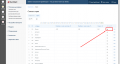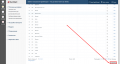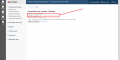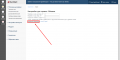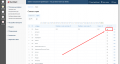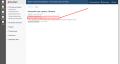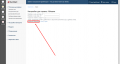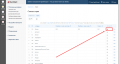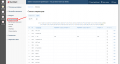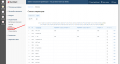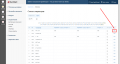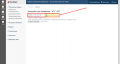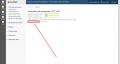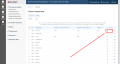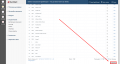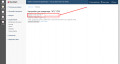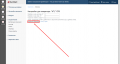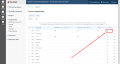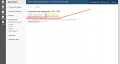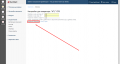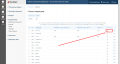Управление ценами и стоимостью туров
Содержание
- 1 Общая информация
- 2 Общая настройка стоимости туров на Вашем сайте
- 3 Индивидуальная настройка стоимости туров на Вашем сайте
- 3.1 Установка скидок на стоимость туров в долларах/евро для конкретной страны
- 3.2 Установка наценок на стоимость туров в долларах/евро для конкретной страны
- 3.3 Установка скидок на конечную стоимость туров для конкретной страны
- 3.4 Установка скидок на стоимость туров в долларах/евро для конкретного туроператора
- 3.5 Установка наценок на стоимость туров в долларах/евро для конкретного туроператора
- 3.6 Установка скидок на стоимость туров конкретного туроператора
Общая информация
Краткая вводная информация о содержании статьи
Данная статья содержит информацию о способах настройки и изменения стоимости туров в модулях TourClient'a на Вашем сайте. Статья разбита на три раздела:
- В первом разделе дается краткая вводная информация о возможностях настройки стоимости туров и терминологии, используемой в статье;
- Во втором разделе Вы сможете узнать как настроить общую стоимость для всех туров, представленных в модулях TourClient'a на Вашем сайте;
- В третьем разделе Вы сможете узнать как настроить индивидуальную стоимость конкретных туров в модулях TourClient'a на Вашем сайте.
Словарь терминов, которые используются в статье
- Оригинальная (исходная) валюта тура - валюта, в которой предлагается данный тур конкретным туроператором, который его организовывает.
- Оригинальная цена тура - стоимость тура (число) в оригинальной валюте.
- Цена тура в национальной валюте - стоимость тура (число), переведённая из оригинальной валюты в национальную. Например, для турагентств, работающих в Белоруссии, национальной валютой будет белорусский рубль, в Украине - гривна, в Казахстане - теньге.
- Цена тура в указанной валюте - стоимость тура (число), в выбранной Вами валюте, которую видит клиент на Вашем сайте.
- Скидки и наценки на цену тура - скидки и наценки, которые Вы можете выставить на оригинальную цену тура, используя Личный кабинет, в частности раздел "Настройки аккаунта", подразделе "Валюты" .
- Скидки и наценки на курс валюты - скидки и наценки, которые Вы можете выставить при пересчете стоимости тура из оригинальной валюты в национальную в Личном кабинете, в разделе "Настройки аккаунта", подразделе "Валюты".
- Конечная цена тура - итоговая стоимость тура, которую видит клиент на Вашем сайте. В неё уже включены все наценки и скидки, которые Вы можете выставить в Личном кабинете, в разделе "Настройки аккаунта", подразделе "Валюты" .
Возможности управления стоимостью туров в Личном Кабинете TourClient'a
С помощью Личного кабинета Вы можете централизованно управлять ценами всех туров, которые представлены в модулях TourClient на Вашем сайте. В частности, Вы можете:
- выбирать валюты (и символы валют), в которых будет отображаться стоимость туров на Вашем сайте;
- устанавливать скидки и наценки на оригинальную цену всех туров;
- устанавливать скидки и наценки на курс оригинальной валюты всех туров;
- устанавливать скидки и наценки на стоимость туров для конкретной страны;
- устанавливать скидки и наценки на стоимость туров от конкретных туроператоров.
Зачем это нужно?
- Функционалы Выбор валюты тура и Выбор символа, которым отображается валюта тура могут быть полезны в том случае, если согласно требованиям законодательства Вашей страны стоимость туров должна отображаться в национальной валюте. Соответственно, с помощью Личного кабинета Вы сможете настроить показ стоимость тура в евро/долларах и Вашей национальной валюте.
- Функционалы Установка скидок на стоимость туров и Установка наценок на стоимость туров позволят Вам поменять конечную стоимость туров в модулях TourClient на Вашем сайте. Например, это может понадобиться когда Вы переоцениваете все туры или предоставляете клиентам акционные скидки на стоимость туров.
- Функционалы Установка скидок на курс оригинальной валюты тура и Установка наценок на курс оригинальной валюты тура позволят Вам компенсировать разницу между курсом валют Нацбанка (по которому пересчитывается стоимость туров в модулях TourClient) и Вашим курсом валют.
- Функционалы Установка скидок на стоимость туров в долларах/евро для конкретной страны, Установка наценок на стоимость туров в долларах/евро для конкретной страны и Установка скидок на конечную стоимость туров для конкретной страны позволят Вам менять стоимость туров только для выбранной страны. Это может быть удобно, например, если Вам нужно изменить стоимость "горящих туров" по летним или зимним направлениям в соответствующие страны.
- Функционалы Установка скидок на стоимость туров в долларах/евро для конкретного туроператора, Установка наценок на стоимость туров в долларах/евро для конкретного туроператора и Установка скидок на стоимость туров конкретного туроператора позволят Вам гибко настраивать стоимость туров от каждого туроператора, с кем Вы сотрудничаете. Это может быть полезно, например, в том случае, если туроператор продал Вам свой тур в конкретную страну со скидкой в 10%. Соответственно, Вы сможете поставить наценку на этот тур в 9% в модулях TourClient у себя на сайте, чтобы он был дешевле, чем у конкурентов, но по-прежнему приносил Вам прибыль.
Подробнее о том, каким образом производится пересчёт стоимости туров Вы можете прочитать в соответствующей статье.
Общая настройка стоимости туров на Вашем сайте
Выбор валюты тура
На данный момент можно выбирать из шести валют, в которых будет отображаться стоимость тура в модулях TourClient на Вашем сайте. Это: евро, доллар, рубль, белорусский рубль, гривна и казахский тенге. Управление валютами, в которых будет отображаться стоимость тура, осуществляется в Личном кабинете.В частности, Вам нужно:
- В Личном кабинете выбрать раздел "Настройки аккаунта";
- В этом разделе выбрать подраздел "Валюты".
Если Вы хотите, чтобы стоимость тура отображалась только в указанной (выбранной) Вами валюте, то Вам нужно:
- В подразделе "Валюты" в строке "Показывать в валюте" выбрать валюту в которой Вы хотите, чтобы клиенты видели стоимость тура на Вашем сайте;
- В строке "Выводить цену" выбрать вариант "только в указанной валюте";
- После этого нажать кнопку "Сохранить".
Если Вы хотите, чтобы стоимость тура отображалась и в указанной Вами валюте (отличной от исходной валюты) и в оригинальной (исходной) валюте тура, то Вам нужно:
- В строке "Выводить цену" выбрать вариант "в указанной валюте + исходной валюте тура";
- После этого нажать кнопку "Сохранить".
Выбор символа, которым отображается валюта тура
Выбор конкретного символа, с помощью которого будет отображаться валюта тура, тоже осуществляется в Личном кабинете в разделе "Настройки аккаунта", в подразделе подразделе "Валюты". Ниже приведена таблица с доступными вариантами символов для отображения каждой из шести валют:
| евро | доллар | рубль | белорусский рубль | гривна | казахский тенге |
| € | $ | ք | Br | ₴ | ₸ |
| EUR | USD | RUB | BYR | UAH | KZT |
| руб. | руб. | грн. | |||
| р. | р. |
Для того, чтобы выбрать каким конкретно символом будет отображаться каждая валюта, Вам нужно:
- В Личном кабинете выбрать раздел "Настройки аккаунта";
- В этом разделе выбрать подраздел "Валюты" и меню "Наценки на курс оригинальной валюты тура";
- Выбрать конкретный символ, каким Вы хотите, чтобы отображалась валюта. Для это просто нажмите на соответствующий символ валюты;
- После того, как Вы выберете все нужные символы отображения валют, нажмите кнопку "Сохранить."
Установка скидок на стоимость туров
Установка скидок на стоимость туров осуществляется в Личном кабинете в разделе "Настройки аккаунта" в подразделе "Валюты".
Для того, чтобы установить скидку на стоимость туров, Вам нужно:
- В Личном кабинете выбрать раздел "Настройки аккаунта";
- В этом разделе выбрать подраздел "Валюты";
- В строке "На стоимость тура, %" выбрать "скидки";
- Выбрать конкретную сумму скидок в процентах в окне - от 0 до 99;
- Нажать кнопку "Сохранить".
Установка наценок на стоимость туров
Установка наценок на стоимость туров осуществляется в Личном кабинете в разделе "Настройки аккаунта", в подразделе "Валюты".
Для того, чтобы установить наценку на стоимость туров, Вам нужно:
- В Личном кабинете выбрать раздел "Настройки аккаунта";
- В этом разделе выбрать подраздел "Валюты";
- В строке "На стоимость тура, %" выбрать "наценки";
- Выбрать конкретную сумму наценок в процентах в окне - от 0 до 99;
- Нажать кнопку "Сохранить".
Установка скидок на курс оригинальной валюты тура
Установка скидок на курс оригинальной валюты тура осуществляется в Личном кабинете в разделе "Настройки аккаунта" в подразделе "Валюты".
Для того, чтобы установить скидку на курс оригинальной валюты тура Вам нужно:
- В Личном кабинете выбрать раздел "Настройки аккаунта";
- В этом разделе выбрать подраздел "Валюты", меню "Наценки на курс оригинальной валюты тура";
- Выбрать напротив необходимой Вам валюты "скидки".
- Поставить в окне напротив выбранной Вами валюты сумму скидки в процентах от 0 до 99.
- При необходимости повторить п.2 для других валют.
- Нажать кнопку "Сохранить".
Установка наценок на курс оригинальной валюты тура
Установка скидок на курс оригинальной валюты тура осуществляется в Личном кабинете в разделе "Настройки аккаунта" в подразделе "Валюты".
Для того, чтобы установить наценку на курс оригинальной валюты тура Вам нужно:
- В Личном кабинете выбрать раздел "Настройки аккаунта";
- В этом разделе выбрать подраздел "Валюты", меню "Наценки на курс оригинальной валюты тура";
- Выбрать напротив необходимой Вам валюты "наценки".
- Поставить в окне напротив выбранной Вами валюты сумму наценки в процентах от 0 до 99.
- При необходимости повторить п.2 для других валют.
- Нажать кнопку "Сохранить".
Индивидуальная настройка стоимости туров на Вашем сайте
Установка скидок на стоимость туров в долларах/евро для конкретной страны
Если Вы хотите установить скидки на стоимость туров в долларах/евро для конкретной страны, то можете сделать это в Личном кабинете, в разделе "Ограничения", подразделе "Страна". Для этого Вам нужно произвести следующие действия:
- В Личном кабинете выбрать раздел "Ограничения";
- В этом разделе выбрать подраздел "Страна";
- Выбрать из алфавитного списка конкретную страну для которой Вы хотите установить скидки на стоимость туров в долларах/евро;
- Нажать кнопку "edit" напротив выбранной Вами страны;
- В новом окне выбрать конкретное число скидки (со знаком минус!) на стоимость туров в долларах/евро для этой страны;
- Нажать кнопку "Сохранить изменения";
- Вернуться в предыдущее меню (подраздел "Страна") и поставить напротив страны галочку, отвечающую за отображение скидок на цены туров для данной страны;
- Нажать кнопку "Сохранить" внизу страницы.
Установка наценок на стоимость туров в долларах/евро для конкретной страны
Если Вы хотите установить наценки на стоимость туров в долларах/евро для конкретной страны, то можете сделать это в Личном кабинете, в разделе "Ограничения", подразделе "Страна". Для этого Вам нужно произвести следующие действия:
- В Личном кабинете выбрать раздел "Ограничения";
- В этом разделе выбрать подраздел "Страна";
- Выбрать из алфавитного списка конкретную страну для которой Вы хотите установить наценки на стоимость туров в долларах/евро;
- Нажать кнопку "edit" напротив выбранной Вами страны;
- В новом окне выбрать конкретное число наценки на стоимость туров в долларах/евро для этой страны;
- Нажать кнопку "Сохранить изменения";
- Вернуться в предыдущее меню (подраздел "Страна") и поставить напротив страны галочку, отвечающую за отображение наценок на цены туров для данной страны;
- Нажать кнопку "Сохранить" внизу страницы.
Установка скидок на конечную стоимость туров для конкретной страны
Если Вы хотите установить скидки на конечную стоимость туров для конкретной страны, то можете сделать это в Личном кабинете, в разделе "Ограничения", подразделе "Страна". Для этого Вам нужно произвести следующие действия:
- В Личном кабинете выбрать раздел "Ограничения";
- В этом разделе выбрать подраздел "Страна";
- Выбрать из алфавитного списка конкретную страну для которой Вы хотите установить скидки на стоимость туров;
- Нажать кнопку "edit" напротив выбранной Вами страны;
- В новом окне выбрать конкретное число скидки на стоимость туров в для этой страны;
- Нажать кнопку "Сохранить изменения";
- Вернуться в предыдущее меню (подраздел "Страна") и поставить напротив страны галочку, отвечающую за отображение наценок на цены туров для данной страны;
- Нажать кнопку "Сохранить" внизу страницы.
Установка скидок на стоимость туров в долларах/евро для конкретного туроператора
Если Вы хотите установить скидки на стоимость туров в долларах/евро от конкретного туроператора, то можете сделать это в Личном кабинете, в разделе "Ограничения", подразделе "Операторы". Для этого Вам нужно произвести следующие действия:
- В Личном кабинете выбрать раздел "Ограничения";
- В этом разделе выбрать подраздел "Операторы";
- Выбрать из алфавитного списка конкретного оператора на стоимость туров которого Вы хотите установить скидки;
- Нажать кнопку "edit" напротив выбранного Вами оператора;
- В новом окне выбрать конкретное число скидки на стоимость туров данного оператора;
- Нажать кнопку "Сохранить изменения";
- Вернуться в предыдущее меню (подраздел "Операторы") и поставить напротив этого оператора галочку, отвечающую за отображение скидок на цены туров для данного оператора;
- Нажать кнопку "Сохранить" внизу страницы.
Установка наценок на стоимость туров в долларах/евро для конкретного туроператора
Если Вы хотите установить наценки на стоимость туров в долларах/евро от конкретного туроператора, то можете сделать это в Личном кабинете, в разделе "Ограничения", подразделе "Операторы". Для этого Вам нужно произвести следующие действия:
- В Личном кабинете выбрать раздел "Ограничения";
- В этом разделе выбрать подраздел "Операторы";
- Выбрать из алфавитного списка конкретного оператора на стоимость туров которого Вы хотите установить наценки;
- Нажать кнопку "edit" напротив выбранного Вами оператора;
- В новом окне выбрать конкретное число наценки на стоимость туров данного оператора;
- Нажать кнопку "Сохранить изменения";
- Вернуться в предыдущее меню (подраздел "Операторы") и поставить напротив этого оператора галочку, отвечающую за отображение наценок на цены туров для данного оператора;
- Нажать кнопку "Сохранить" внизу страницы.
Установка скидок на стоимость туров конкретного туроператора
Если Вы хотите установить скидки на стоимость туров от конкретного туроператора, то можете сделать это в Личном кабинете, в разделе "Ограничения", подразделе "Операторы". Для этого Вам нужно произвести следующие действия:
- В Личном кабинете выбрать раздел "Ограничения";
- В этом разделе выбрать подраздел "Операторы";
- Выбрать из алфавитного списка конкретного оператора на стоимость туров которого Вы хотите установить скидки;
- Нажать кнопку "edit" напротив выбранного Вами оператора;
- В новом окне выбрать конкретное число скидки на стоимость туров данного оператора;
- Нажать кнопку "Сохранить изменения";
- Вернуться в предыдущее меню (подраздел "Операторы") и поставить напротив этого оператора галочку, отвечающую за отображение скидок на цены туров для данного оператора;
- Нажать кнопку "Сохранить" внизу страницы.